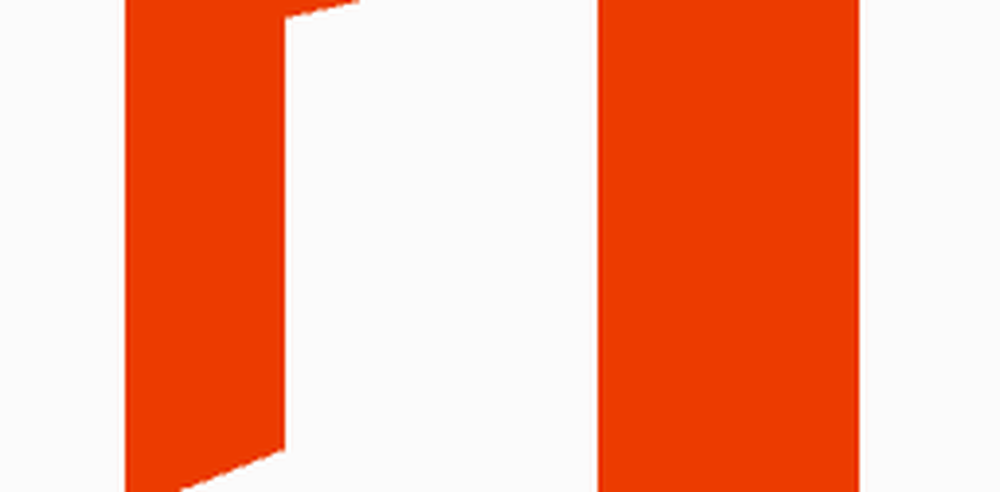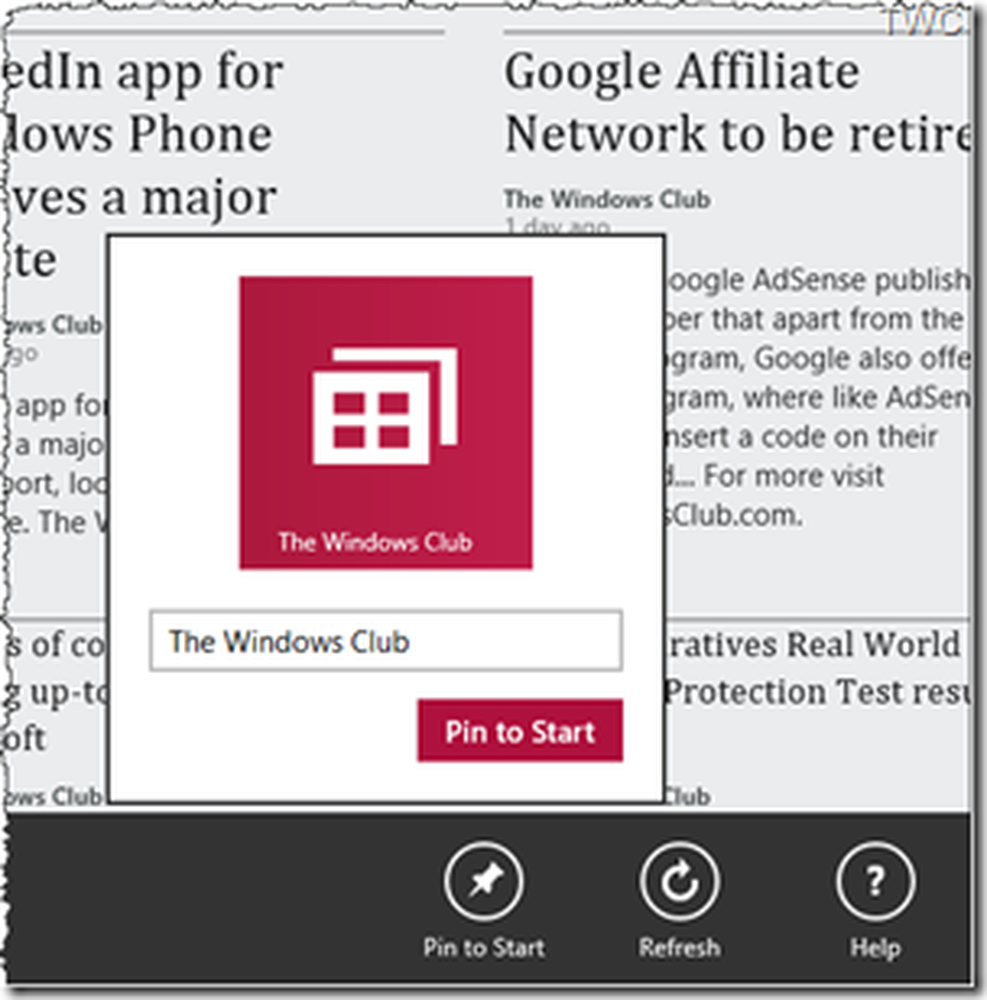Come aggiungere RSS e News Feed a Thunderbird 3


Thunderbird 3 potrebbe essere uno dei programmi di posta elettronica più veloci sul mercato, ma è tutto perso velocità se devi caricare un secondo programma per leggere i tuoi feed. Con Thunderbird 3 puoi leggere e-mail e controllare i feed contemporaneamente.
L'unico problema tuttavia con Feed Reader in Thunderbird è che può essere difficile da trovare e abilitare. Quando ho caricato Thunderbird per la prima volta, posso dire che mi ci sono voluti diversi minuti per capire se fosse persino in grado di leggere i miei feed RSS preferiti.
Fortunatamente c'è un modo per aggiungere feed come abbonamenti e il metodo è piuttosto semplice (se sai dove guardare).
Come aggiungere RSS e altri feed di notizie a Thunderbird 3
1. In Thunderbird 3 Clic Utensili poi Clic Impostazioni dell 'account
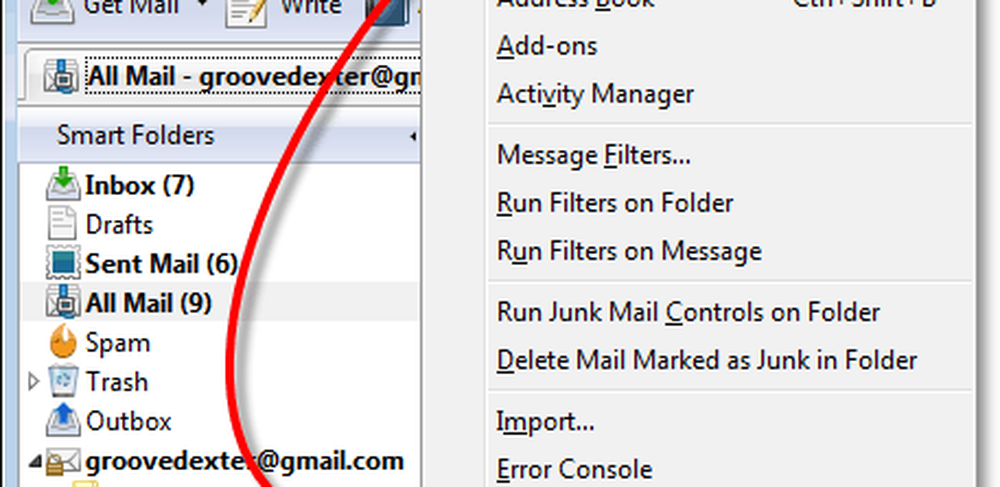
2. Dalla finestra Impostazioni account, Clic Azioni dell'account poi Selezionare Aggiungi altro account

3. Ora sei alla nuova procedura di configurazione dell'account. Clic Blog e notizie poi Clic Il prossimo.
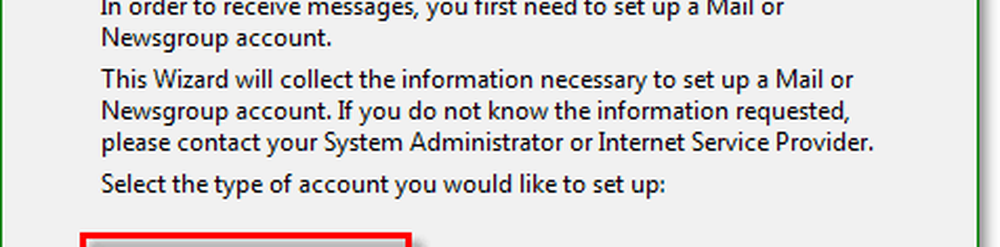
4. Nella pagina successiva inserisci il nome che vorresti dare a questa cartella. genere nel tuo nome dell'account desiderato poi Clic Il prossimo. Nella pagina successiva, tutto ciò che devi fare è Clic finire.

5. Ora vedrai l'account che hai appena aggiunto nel riquadro di sinistra della finestra Impostazioni account. Clic quello account e poi Clic Gestisci le iscrizioni.
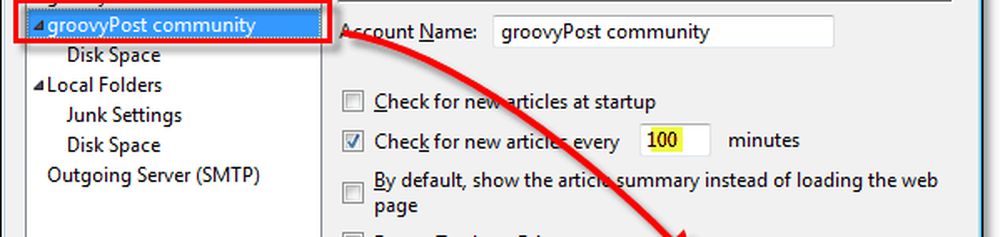
6. Clic Inserisci quindi nel pop-up genere o Incolla nel Feed URL poi Clic ok
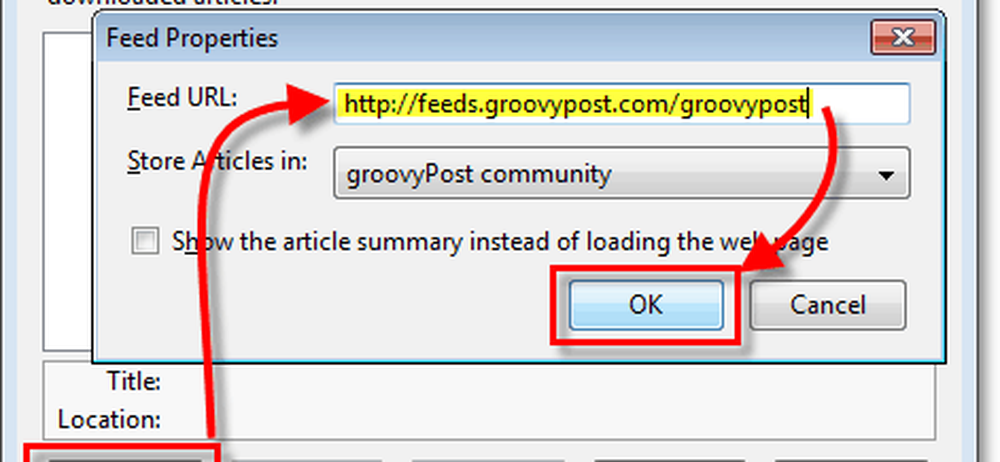
Ora quando fai clic sul nome della cartella, puoi visualizzare il feed sotto il suo pannello secondario molto rapidamente. Questo processo è ideale per l'archiviazione, l'organizzazione e la condivisione rapida di tutti i tuoi feed.